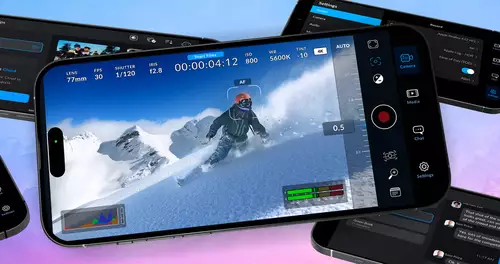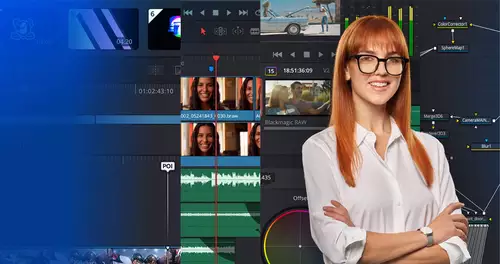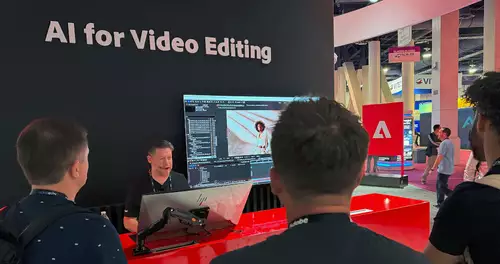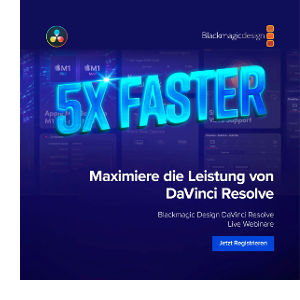 Egal wie performant der eigene Computer auch ist - irgendwann stößt jeder einmal an die Leistungsgrenze seines Schnittprogramms. Doch selbst für diesen Fall bietet DaVinci Resolve eine Reihe von Funktionen, mit denen man auch weiterhin flüssig in der Timeline arbeiten kann… Egal wie performant der eigene Computer auch ist - irgendwann stößt jeder einmal an die Leistungsgrenze seines Schnittprogramms. Doch selbst für diesen Fall bietet DaVinci Resolve eine Reihe von Funktionen, mit denen man auch weiterhin flüssig in der Timeline arbeiten kann… Demnächst gibt es zu dieser Thematik ein kostenloses Blackmagic Webinar mit Tipps & Tricks zur Performance-Optimierung von DaVinci Resolve inklusive eines Hardware-Schwerpunkts auf den neuen M1 Macs. Vorab jedoch hier schon mal die wichtigsten Tips - sie gelten auch für PC. (Genauere Infos zum Webinar findet ihr unten): Timeline-Proxy-Modus Auch wenn es sich um ein Projekt mit 4K oder höherer Auflösung handelt: Um die Wirkung eines Schnitts zu beurteilen, benötigt man in den meisten Fällen gar nicht die volle Auflösung. Der Timeline-Proxy-Modus kann so eingestellt werden, dass die Wiedergabeauflösung permanent um die Hälfte oder um ein Viertel reduziert wird. Das Projekt selbst bleibt jedoch in seiner vollen Auflösung. 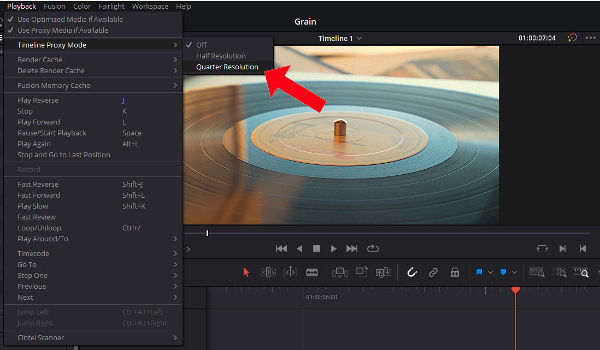 Arbeitsauflösung verringern Weil DaVinci Resolve jedoch intern völlig unabhängig von der Projekt-Auflösung arbeitet, lässt sich diese während der Arbeit an einem Projekt auch beliebig manuell verändern. Und eben auch heruntersetzen, um eine Echtzeitwiedergabe auf der Timeline zu ermöglichen. Erst vor dem finalen Rendern sollte die Projektauflösung mit der geplanten Zielauflösung übereinstimmen. 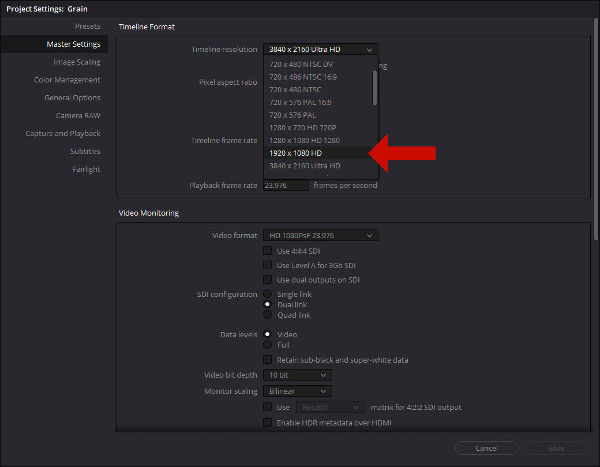 Clips vorrendern Wenn man nur vereinzelte Clips hat, die Probleme bei der Wiedergabe verursachen (z.B. weil viele Effekte verwendet wurden), kann man mit der rechten Maustaste "Render In Place..." auswählen. Dieser Befehl führt ein einmaliges Rendering des Clips mit allen angewandten Effekten durch. Resolve ersetzt dann den Clip in der Timeline durch den neu gerenderten Clip und ermöglicht damit wieder eine ruckelfreie Wiedergabe. 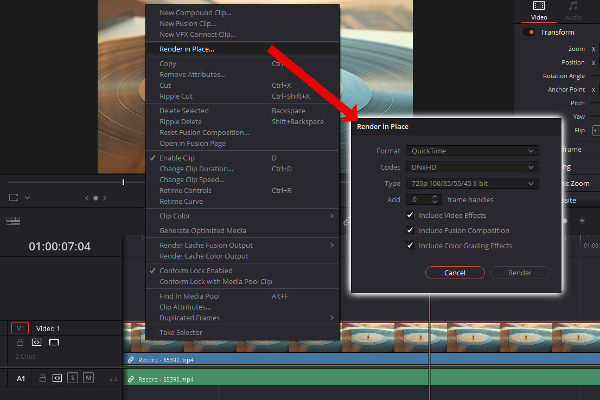 Render-Cache Wer diesen Prozess noch (teil-)automatisieren will, kann sich auch näher mit den Einstellungen des Render Caches beschäftigen: Denn dieser Cache kann ebenfalls diverse Strategien verfolgen, um Clips für die Timeline automatisch im Hintergrund zu rendern. 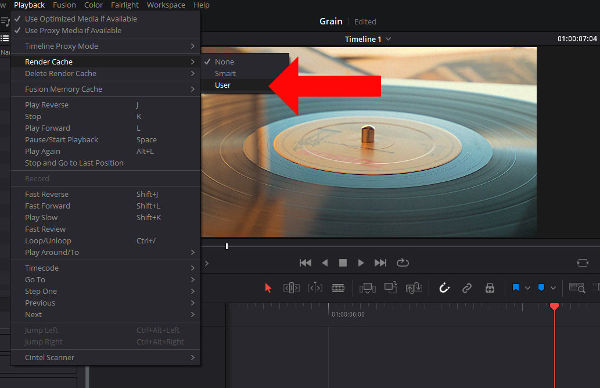 Kostenloses Webinar Wer noch mehr und detailliertere Einblicke zu diesem Thema erhalten will: Am Donnerstag den 3. März 2022 führt Blackmagic Design ein Online-Webinar durch, in dem ausführlich erläutert wird, wie man die Leistung in DaVinci Resolve auf allen Systemen maximieren kann. Hierfür muss man einfach nur auf den folgenden Link klicken, um sich anzumelden... Maximiere die Leistung von DaVinci Resolve - zur Webinar-Anmeldung >>  Dieser Text erscheint im Rahmen einer Blackmagic Promo-Kampagne auf slashCAM. |
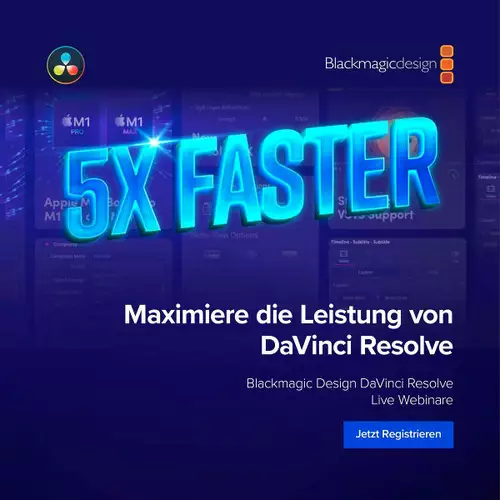
Die Leistung unter DaVinci Resolve optimieren - einige Tipps & kostenloses Blackmagic Webinar
Egal wie performant der eigene Computer auch ist - irgendwann stößt jeder einmal an die Leistungsgrenze seines Schnittprogramms. Doch selbst für diesen Fall bietet DaVinci Resolve eine Reihe von Funktionen, mit denen man auch weiterhin flüssig in der Timeline arbeiten kann. Zu diesem Thema veranstaltet Blackmagic demnächst ein kostenloses Webinar -- hier schon mal die wichtigsten Tipps sowie der Link zur Anmeldung.